Versionskontrolle
In diesem Beitrag erfahren Sie, wie Sie mit dem Tool zur Versionskontrolle neue Versionen für bestehende Assets hochladen können.
In der rechten Seitenleiste (Mediendetails) finden Sie den Eintrag Versionsverlauf. Anfänglich hat der Verlauf natürlich nur einen Eintrag, der aus einem Thumbnail oder Icon (je nach Dateityp) besteht und mit V1 betitelt ist. Zudem werden Änderungsdatum (Datum des Uploads) und der Benutzername des Uploaders angezeigt.
Zum Hochladen einer neuen Version einfach auf den enstprechenden Button Neue Version hochladen klicken (siehe Screenshot 1). Dieser Vorgang erzeugt einen Verlauf, der stets die oben genannten Daten enthält.
Bei Bedarf können ältere Versionen heruntergeladen oder wiederhergestellt werden. Werden diese Versionen nicht mehr benötigt, können sie natürlich auch gelöscht werden, um Speicherplatz freizugeben (siehe Screenshot 2).
Screenshot 1
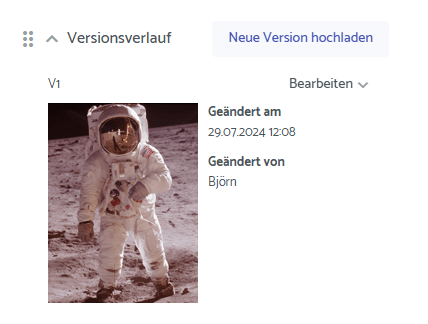
Datei hochladen
Screenshot 2
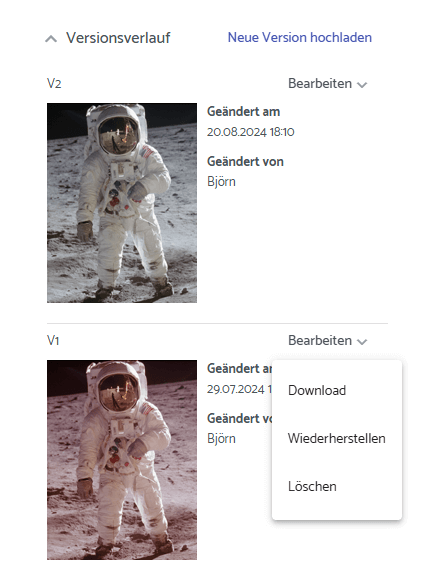
Version bearbeiten